Really Simple Syndication (RSS) pruža brz način da pročitate najnovije objave na omiljenim veb lokacijama. Mnoge veb lokacije nude RSS feedovi tako da kada se objavi novinski članak ili rezime članka, on se takođe šalje RSS feed fascikli u Outlook. Ako ste dodali nalog u RSS feed i želite Outlook da otkažete pretplatu na RSS feed, pogledajte članak Uklanjanje RSS feeda iz programa Outlook.
Kada prvi put dodate RSS feed u Outlook, tražiće se da odaberete da li želite da lista pretplata na RSS feedovi bude sinhronizovana između Outlook i Lista uobičajenih feedova (CFL). Bez obzira na to koju opciju odaberete, kasnije možete da promenite taj izbor.
-
Na kartici Datoteka odaberite stavku Opcije >više opcija.
-
U dijaloguOutlook opcije , uRSS feedovipotvrdite ili opozovite izbor u polju za potvrdu Sinhronizuj RSS feedove sa listom uobičajenih feedova (CFL) u operativnom sistemu Windows.
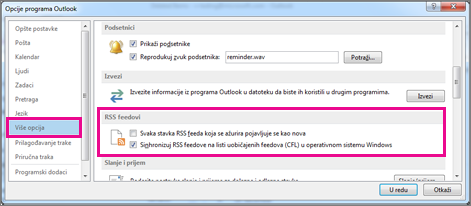
Sinhronizovanje RSS feedova
-
Na veb stranici odaberite ikonu RSS feed, kao što je



-
Kada se RSS feed u programu Internet Explorer, odaberite stavku Pretplati se na ovaj feed.
Napomena: Ako niste odlučili da sinhronizujete RSS feedove sa listom uobičajenih feedova (CFL) u operativnom sistemu Windows, nećete videti taj RSS feed u programu Outlook.
-
U Outlook kliknite desnim tasterom miša na fascikluRSS feedovi i odaberite stavku Dodaj novi RSS feed.
-
U dijalogu RSS feed unesite URL adresu RSS feed.
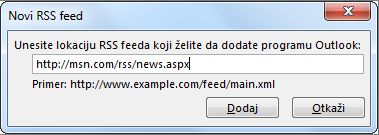
Savet: Ako vam je potrebna pomoć da pronađete URL adresu RSS feeda na veb lokaciji, potražite RSS ikonu.

-
Odaberite stavku Dodaj > U redu.
Da biste uklonili RSS feed iz Outlook, kliknite desnim tasterom miša na fasciklu koja sadrži RSS feed i odaberite stavku Izbriši fasciklu. Ova radnja će otkazati pretplatu na RSS feed u Outlook.
Napomena: Nije moguće izbrisati podrazumevanu fasciklu RSS feedova iz programa Outlook. Ali možete da izbrišete sve potfascikle koje sadrže RSS feedove koje ste dodali.
Takođe možete da uklonite RSS feed putem dijaloga Postavke naloga.
-
Odaberite stavku > postavke naloga > naloga.
-
Na karticiRSS feedovi odaberite RSS feed želite da otkažete pretplatu, a zatim odaberite stavku Ukloni.
Napomena: Ako ne možete da uklonite RSS feed u programu Outlook, a sinhronizovali ste Outlook sa CFL datotekom, pogledajte članak Uklanjanje RSS feeda koji se ponovo pojavljuju u programu Outlook.










